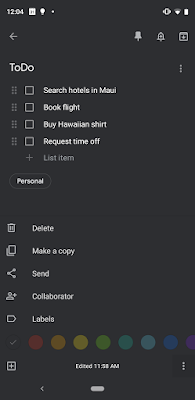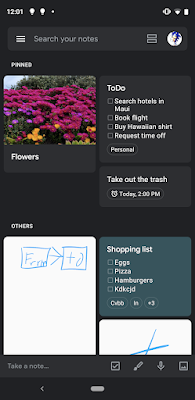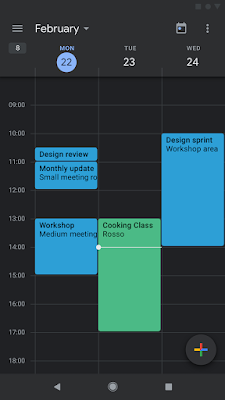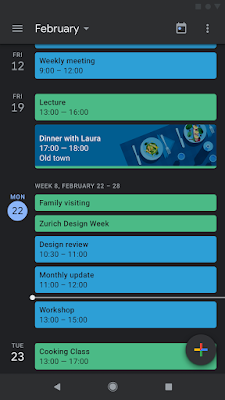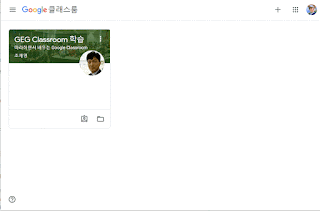◆ Edition : G Suite for Enterprise
▶ Google G Suite 관리자 매뉴얼 : https://goo.gl/zsNdTX
▶ Google G Suite 관리자 매뉴얼(CSC-M16) 업데이트
Work Insight 도입과 Collaboration Insight 도구는 G Suite Enterprise 에서 제공됩니다. Work Insight를 이용하면 G Suite app들을 이용한 G Suite 도입의 상태와 효과, 도입에 따른 조직 통찰력의 부상, 일하는 패턴 그리고 협업를 쉽게 이해할 수 있습니다.
베타 제공 이후에, 그룹스 필터링을 통한 강력한 필터기능을 제공할 뿐만 아니라 조직내에서 비 G Suite 응용프로그램 사용을 신속하게 나타낼 수 있는 기능도 추가되었습니다.
- Adoption - 어떤 팀이 G Suite을 도입하고 어떤 Apps를 많이 사용하는지 확인.
- Work patterns - 어떤 apps를 얼마나 사용하고 미팅시간은 얼마나 되는 파악
- Collaboration - 팀들이 미팅, 파일 공유, 문서 상호작용을 통하여 어떻게 협력하고 있는 파악
- Usage of non-G Suite applications - 사용자가 G Suite로 전환 할 때 더 이상 갱신 할 필요가없는 레거시 라이센스가있는 경우.
조직 레벨이나 팀 인사이트는 10명 이상의 팀에서만 제공됩니다.
관리자는 다음 사이트에서 Insights를 확인할 수 있습니다. https://apps.google.com/workinsights.

비 G Suite Application 사용에 대한 데이타 제공
Work Insights는 조직내에서 비 G Suite Application들 사용에 대한 전반적인 데이터를 확인할 수 있고, 아래의 제품들의 사용을 확인할 수 있습니다.- Microsoft Word documents
- Microsoft Word macro files
- Microsoft Excel spreadsheets
- Microsoft Excel macro files
- Microsoft PowerPoint presentations
- Microsoft PowerPoint macro files

그룹별 필터 차트
베타에서는 조직 단위와 팀별로 필터링하여 조직 전체에서 비교할 수 있습니다. 이제는 그룹스별로 필터링 할 수도 있습니다. 관리자는 특정 그룹을 허용 목록(Whitelist)에 추가하여 Work Insights의 필터로 포함 할 수 있습니다.허용 목록(whitelist)에 있는 특정 그룹스들은 Work Insights의 필터링 기능에 나타납니다. 사용자는 조직의 하위 섹션에서 특정 그룹에 집중하고 Work Insight의 힘을 얻을 수 있습니다.
이를 통해 조직은 필터링 기준으로 사용자 지정 그룹스를 적용하여 공동 작업 상황에 대한 자세한 확인이 가능합니다.